Chrome을 사용하면 모든 WebM에서 미디어 파일을 재생할 수 있습니다다른 브라우저와 마찬가지로 형식을 지정하십시오. 미디어 플레이어가 설치되어 있지 않지만 파일을 재생하려는 경우 매우 유용한 기능입니다. 선택한 형식의 파일 만 재생할 수 있지만 여전히 유용합니다. Chrome을 사용하여 오디오 및 비디오 파일을 재생할 수는 있지만 실제로이를 사용하여 미디어 라이브러리를 관리하거나 재생 목록을 만들거나 단일 오디오 파일을 반복하여 계속 재생할 수는 없습니다. Achshar Player Chrome 응용 프로그램은Chrome에서 음악 파일을 관리 할 수 있지만 재생 목록을 만들고 아티스트, 앨범 또는 노래별로 라이브러리를 검색 할 수도 있습니다. 이 앱에는 오프라인 및 온라인 모드가 있으며 노래 나 재생 목록을 반복하여 계속 재생할 수 있습니다.
설치 한 후에는 노래를 끌어다 놓거나 수동으로 업로드하여 노래를 앱에 추가 할 수 있습니다. 노래를 추가하려면 옆에있는 더하기 기호를 클릭하십시오. 음악 탐색기 여러 파일을 앱 위로 드래그하거나 수동으로 추가 파일 브라우저를 사용하여 파일을 추가하려면 오른쪽 하단에있는 단추를 클릭하십시오. 딸깍 하는 소리 취소 노래 추가 모드를 종료합니다.
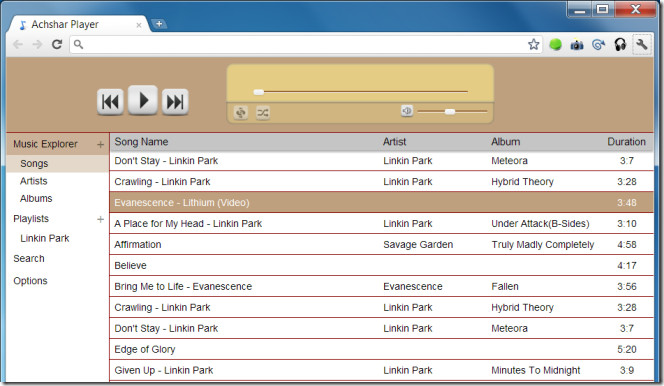
여러 파일을 앱 위로 드래그하여 대량으로 추가 할 수 있습니다. 트랙 수를 추가하는 데 파일 수에 따라 시간이 걸릴 수 있습니다.
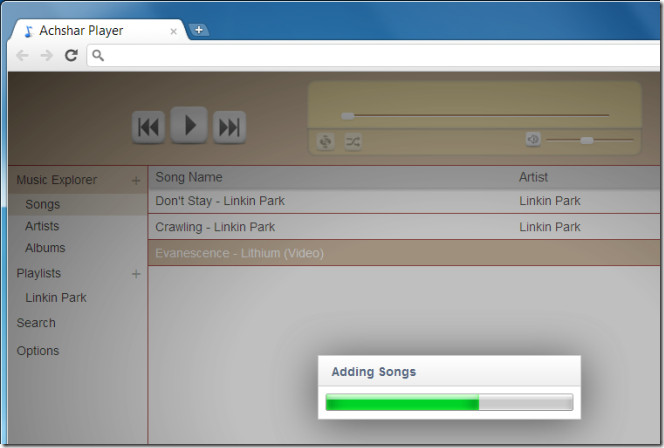
노래를 재생하려면 노래 목록에서 노래를 선택하고 놀이. 옆에있는 교차 이미지 버튼을 클릭하여 재생 목록을 만들 수 있습니다. 재생 목록, 재생 목록의 이름을 입력 한 다음 더하다.
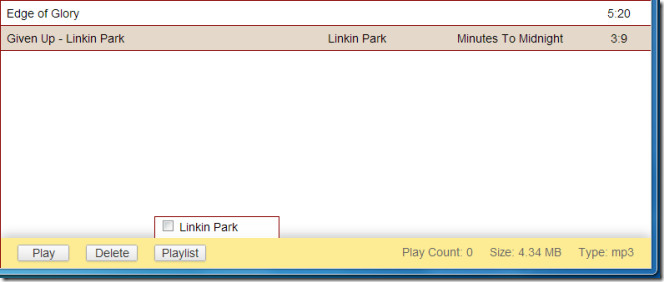
아티스트 또는 앨범 이름으로 노래를 검색하려면 검색 왼쪽 패널에서 세 가지 중 하나를 사용하십시오버튼; 노래, 아티스트 또는 앨범을 검색하여 필터링합니다. 이제 검색 창에 원하는 것을 입력하십시오. 앱이 추가 한 노래를 검색하여 일치하는 모든 결과를 나열합니다.
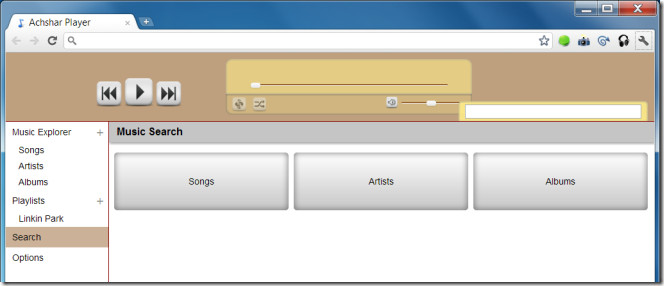
오프라인 모드에서 앱을 사용하려면 확장 옵션 선택 설정. 고르다 연결 오른쪽에있는 컨트롤에서 확인하고 오프라인 모드. 또한 플레이어의 텍스트 및 배경색을 사용자 정의 할 수 있습니다. 테마아이콘 오른쪽에있는 옵션을 줄여 아이콘에서 공간을 덜 차지합니다. 전망 탭에서 노래 또는 아티스트 필터를 추가하거나 제거하십시오. 라벨 탭.
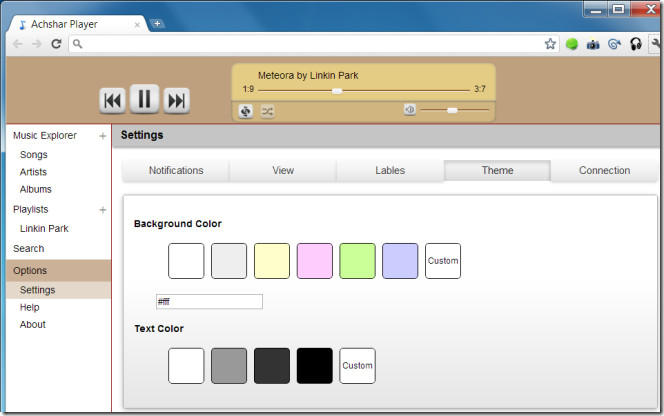
대부분의 미디어 플레이어와 마찬가지로 반복해서 셔플 할 수 있습니다미디어 플레이어 컨트롤 바로 아래에있는 각 버튼을 선택하여 노래를 불러옵니다. 앱은 음악 플레이어이므로 MP4 노래를 추가하면 오디오 만 추출하여 재생합니다.
Chrome 용 Achshar Player 응용 프로그램 설치












코멘트